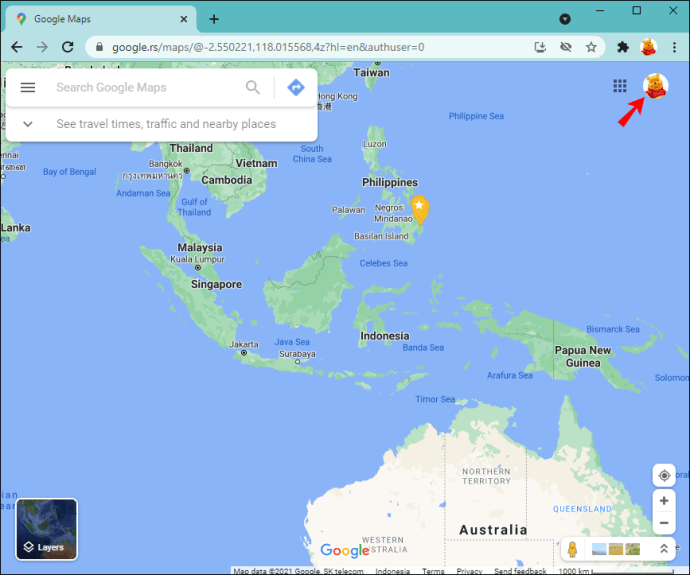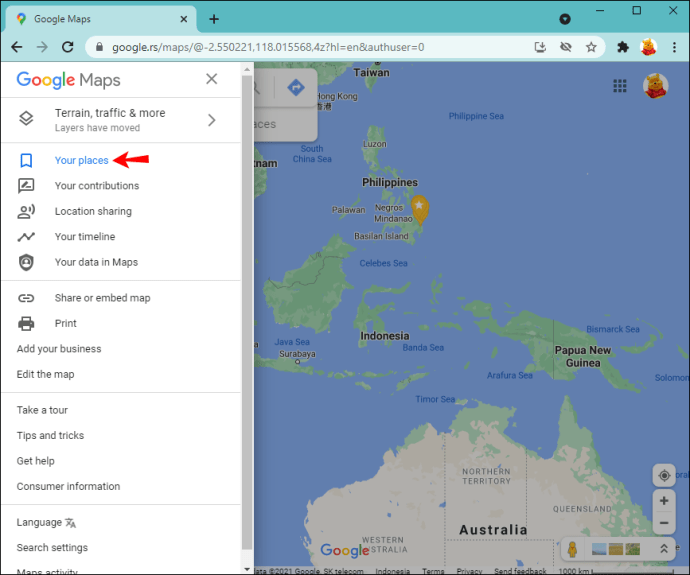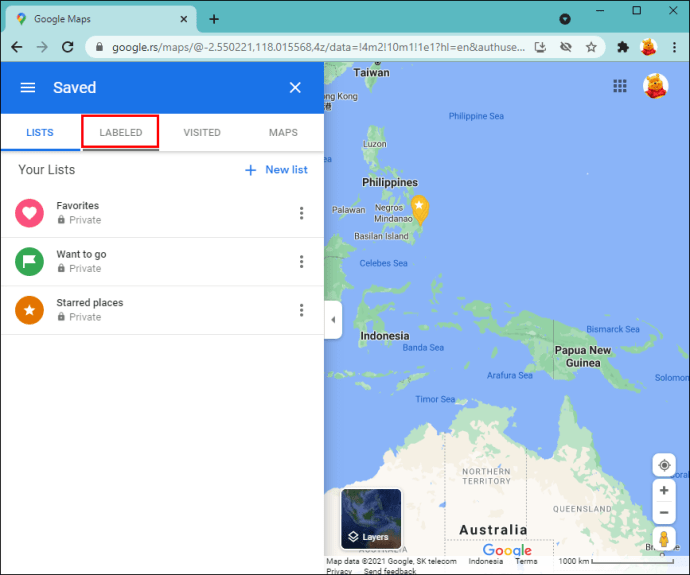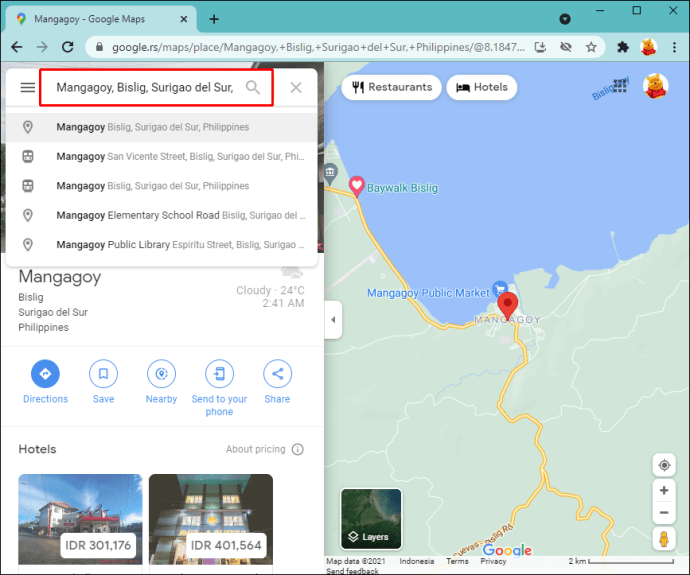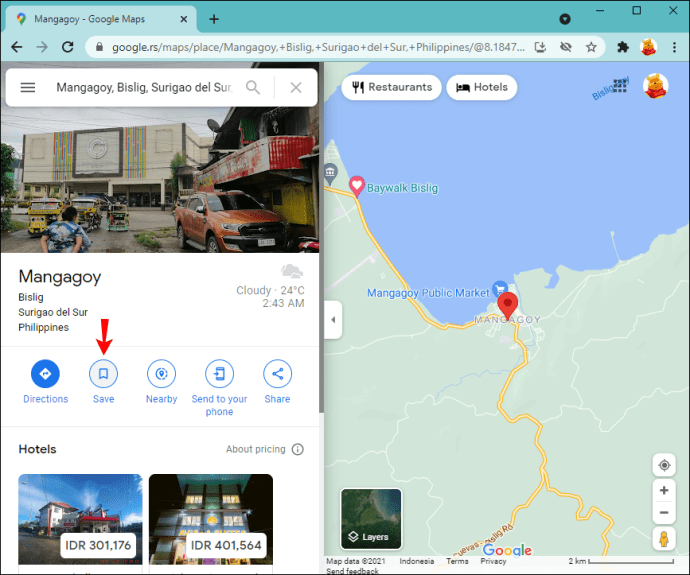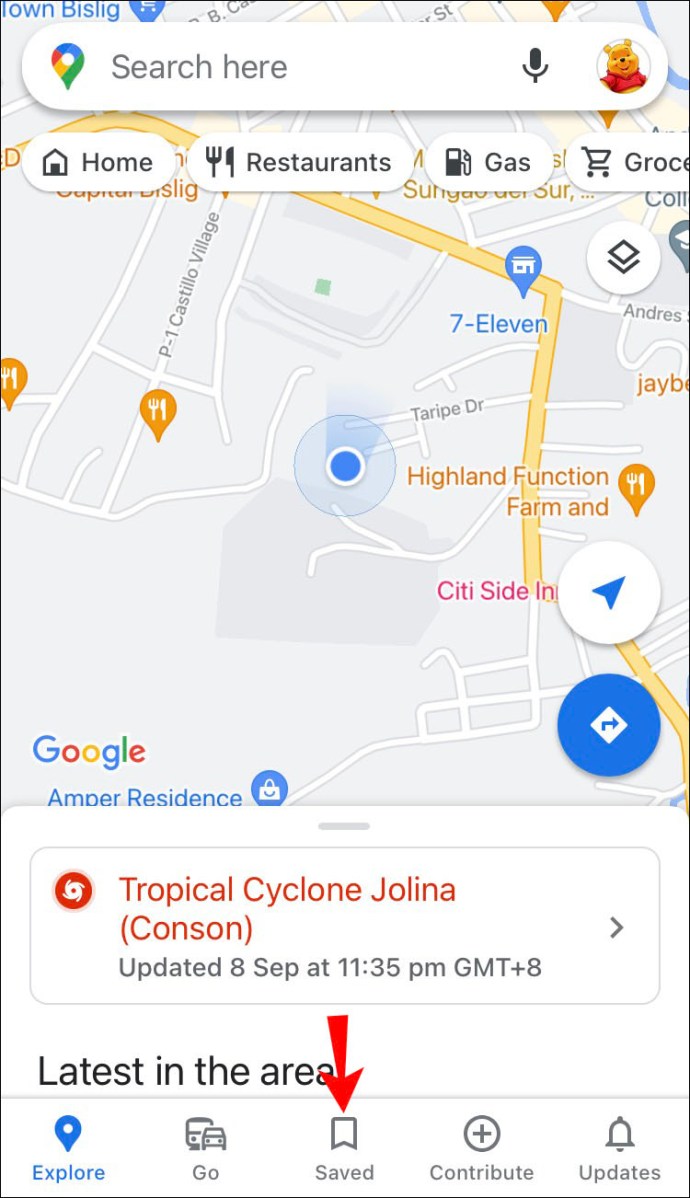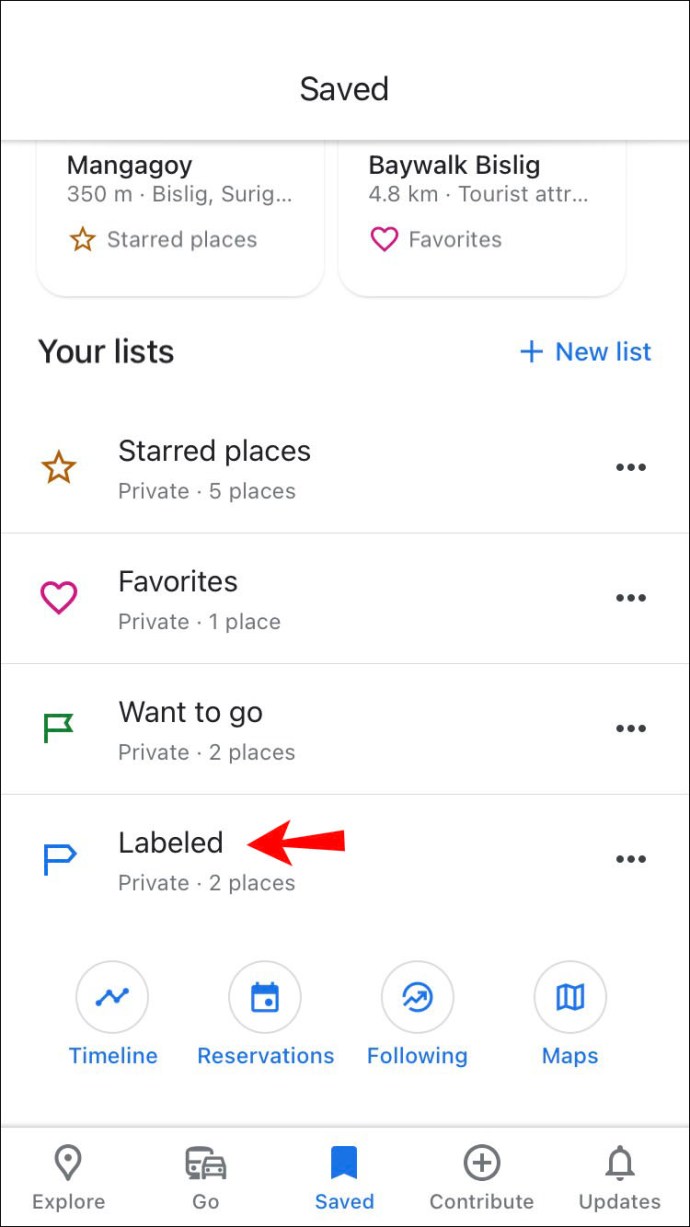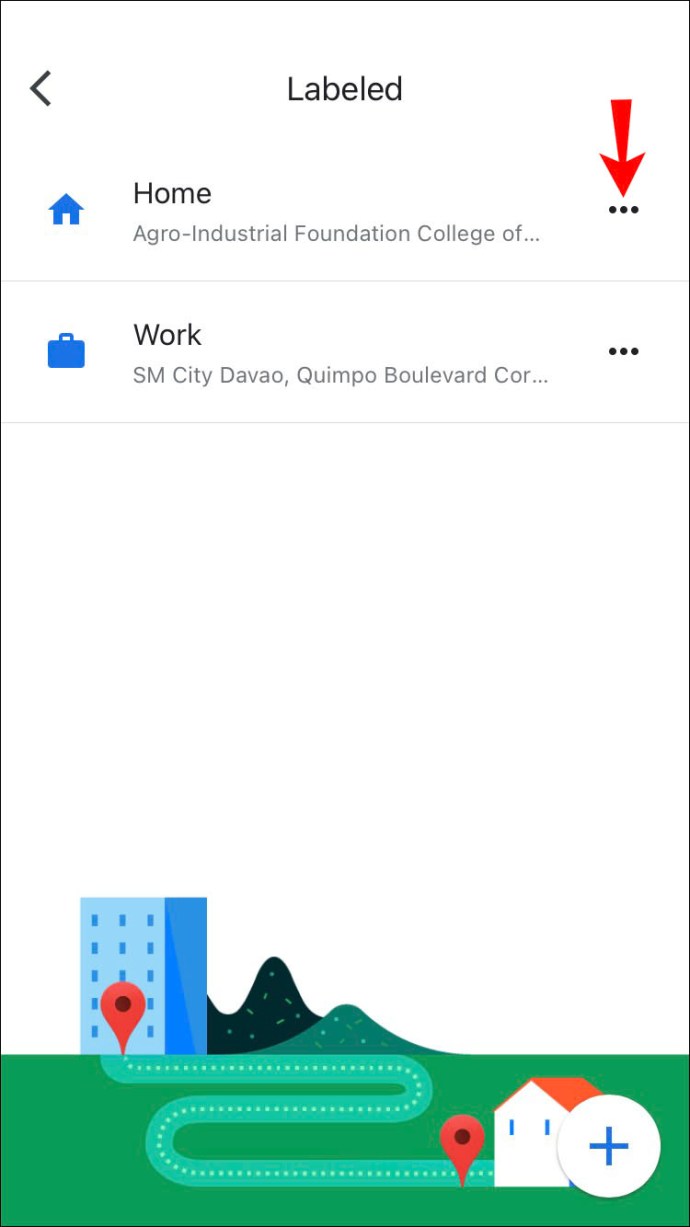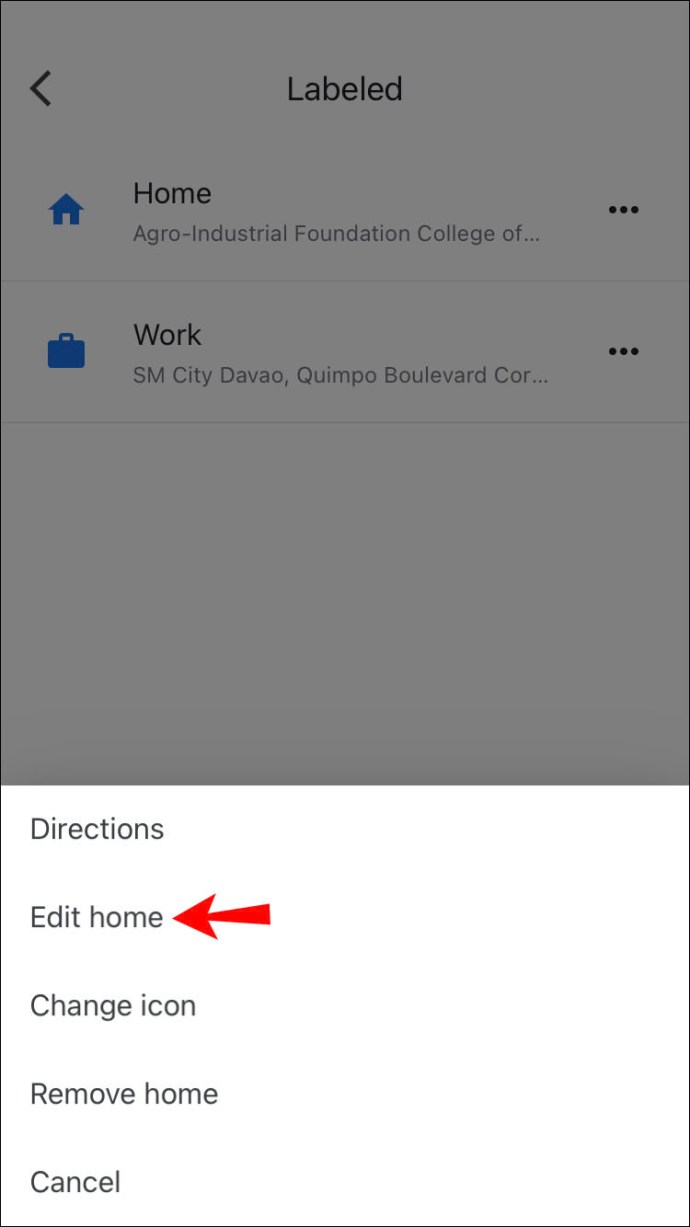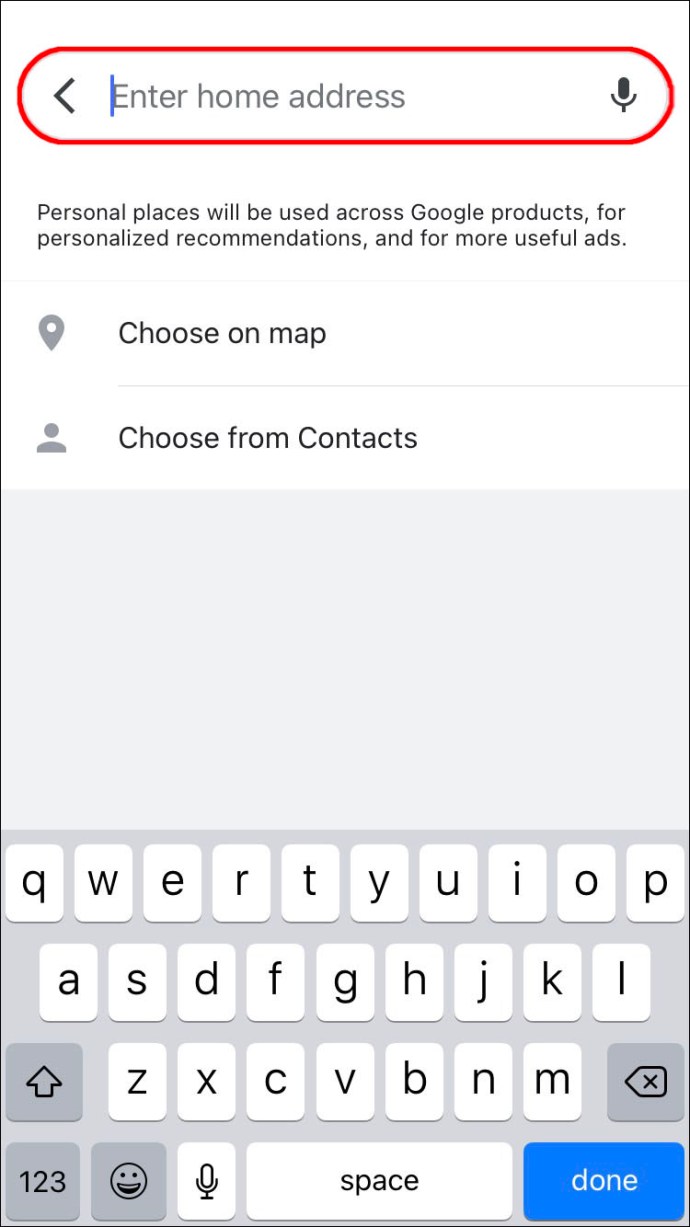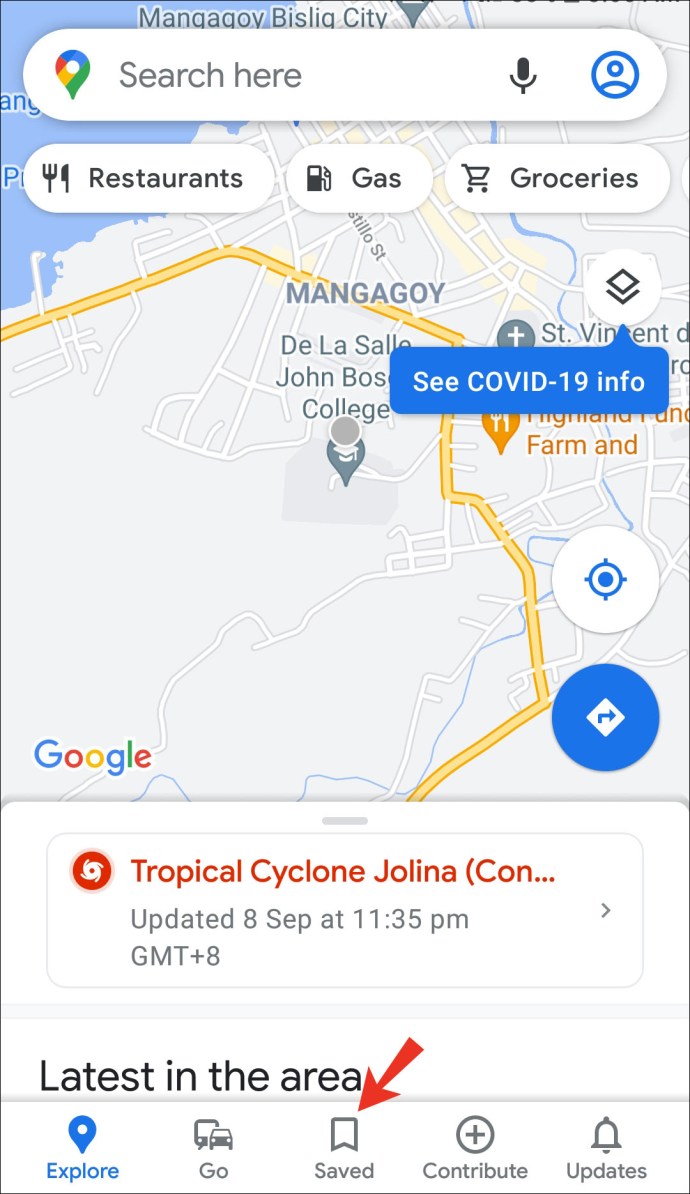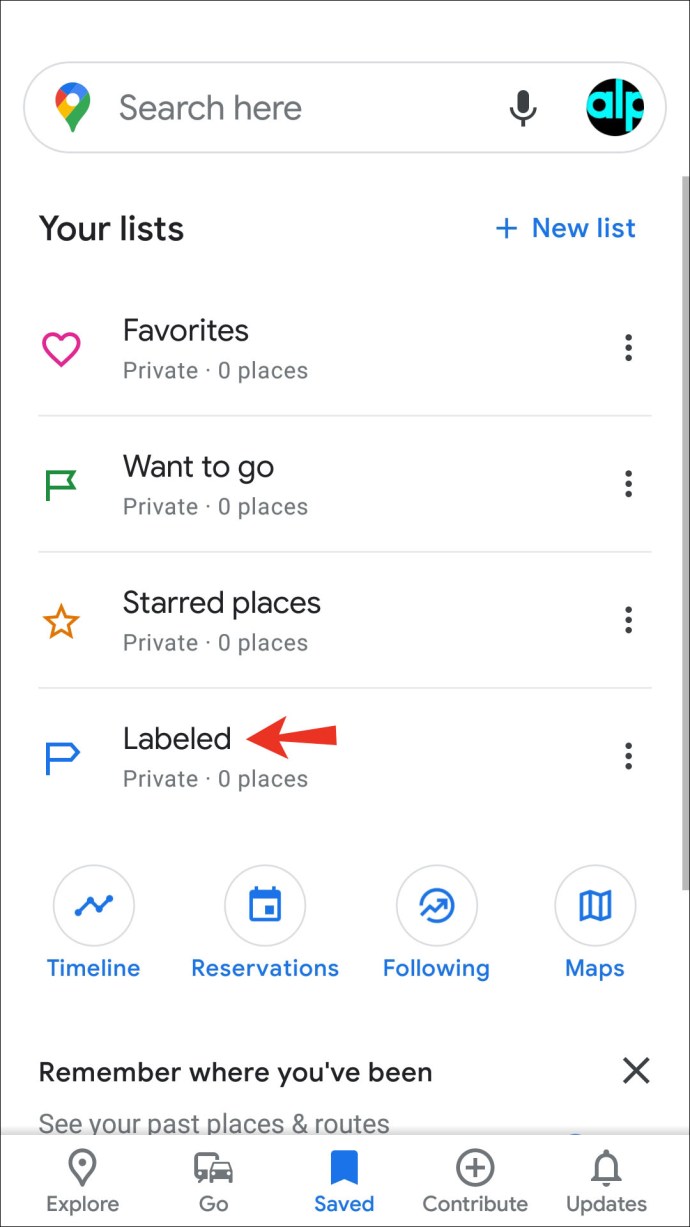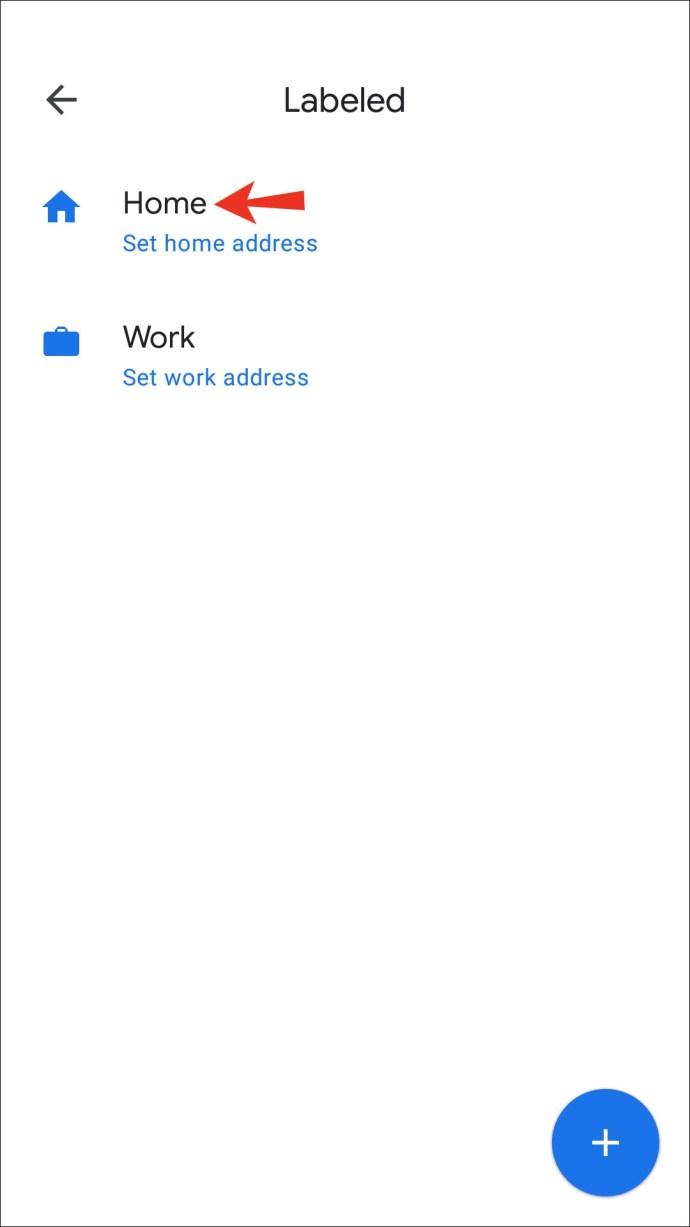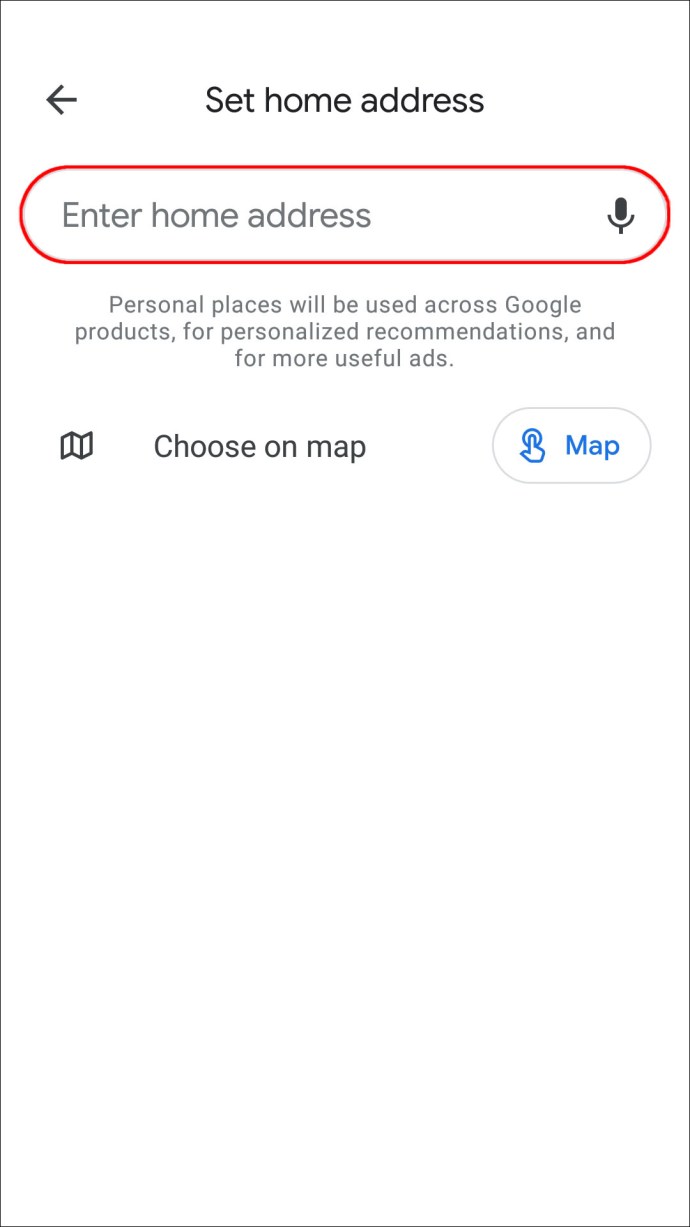Cum să vă schimbați adresa de domiciliu pe Google Maps
Hărți Google vă permite să salvați adresa de domiciliu pentru a vă programa pentru a economisi timp atunci când căutați indicații de orientare sau căutați informații despre trafic. Dar dacă v-ați mutat recent, nu doriți ca aplicația să vă direcționeze către locații pornind de la vechea adresă. Din fericire, schimbarea adresei dvs. de acasă în Google Maps nu este dificilă și se poate face în câțiva pași.

Dacă doriți să aflați cum să vă schimbați adresa de domiciliu în Google Maps, nu căutați mai departe. În acest articol, vă vom învăța cum să faceți acest lucru pe diferite platforme și vă vom oferi soluții la problemele potențiale pe care le puteți întâlni.
Cum să vă schimbați adresa de domiciliu în Google Maps pe un computer
Dacă utilizați Google Maps pe computer și doriți să editați adresa de domiciliu din orice motiv, consultați instrucțiunile de mai jos:
- Deschide Google Maps. Asigurați-vă că v-ați conectat la contul potrivit.
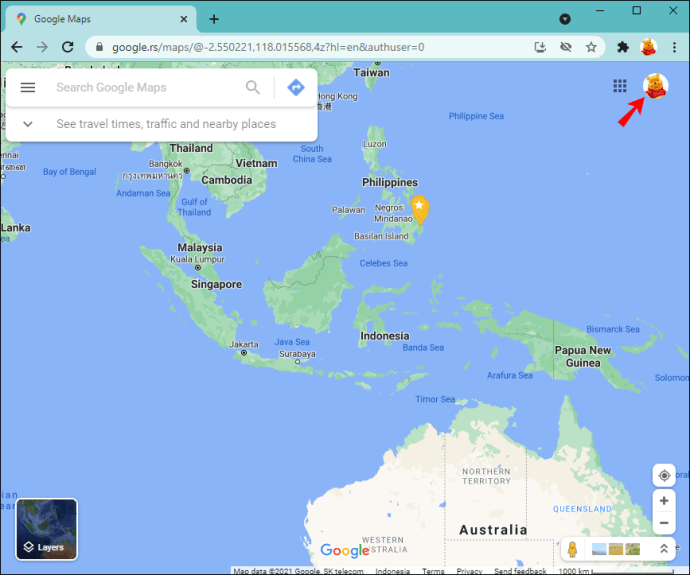
- Apăsați pe cele trei linii din colțul din stânga sus.

- Selectați „Locațiile dvs.”.
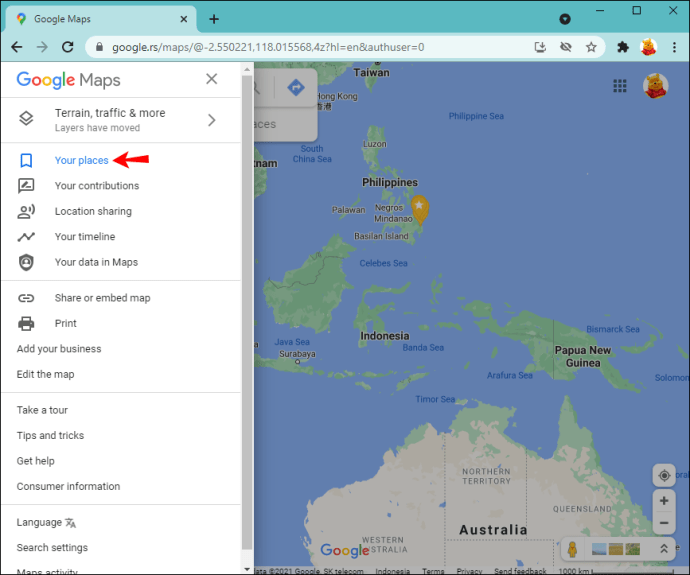
- Apăsați pe „Etichetat”.
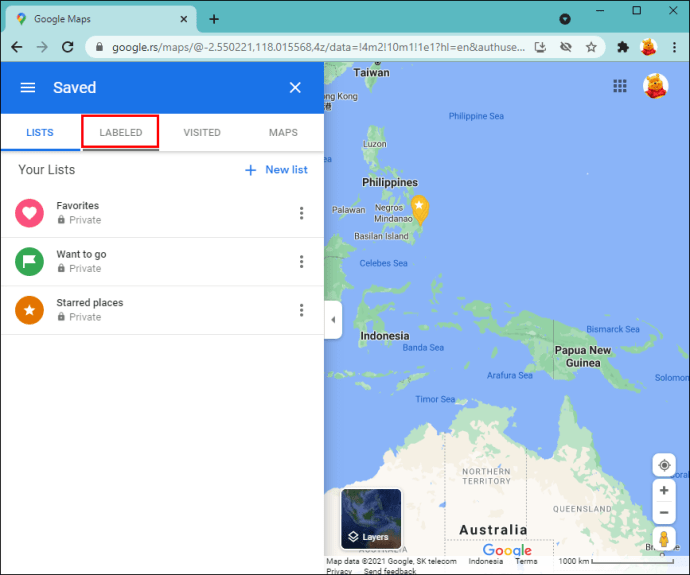
- Introduceți noua adresă de domiciliu.
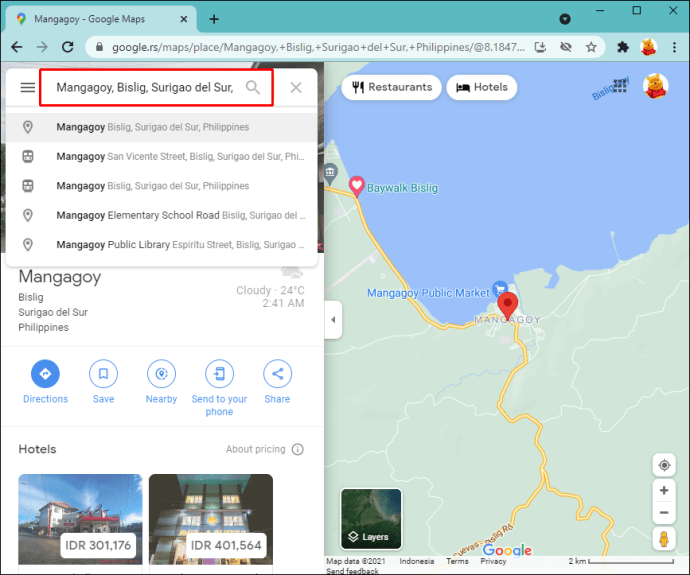
- Apăsați pe „Salvați”.
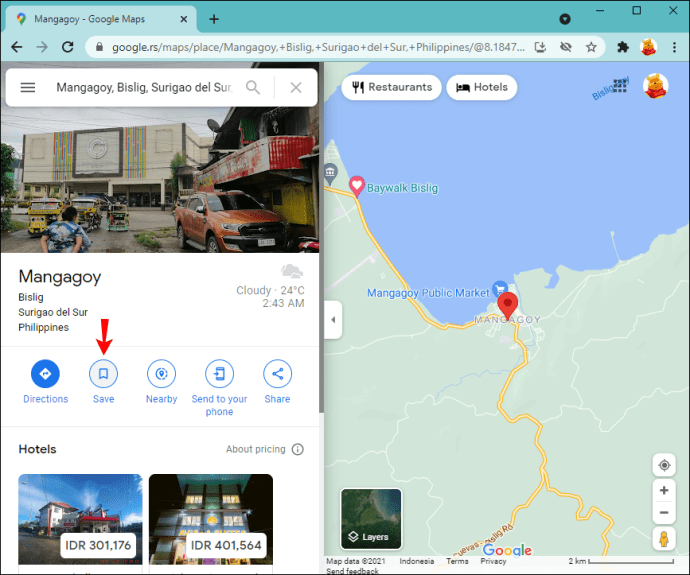
Cum să vă schimbați adresa de domiciliu în Google Maps pe un iPhone
Aplicația Google Maps este disponibilă pentru iPhone-uri în App Store. Dacă sunteți utilizator iPhone și doriți să vă schimbați adresa de domiciliu în cadrul aplicației, urmați acești pași:
- Atingeți „Salvat” în partea de jos.
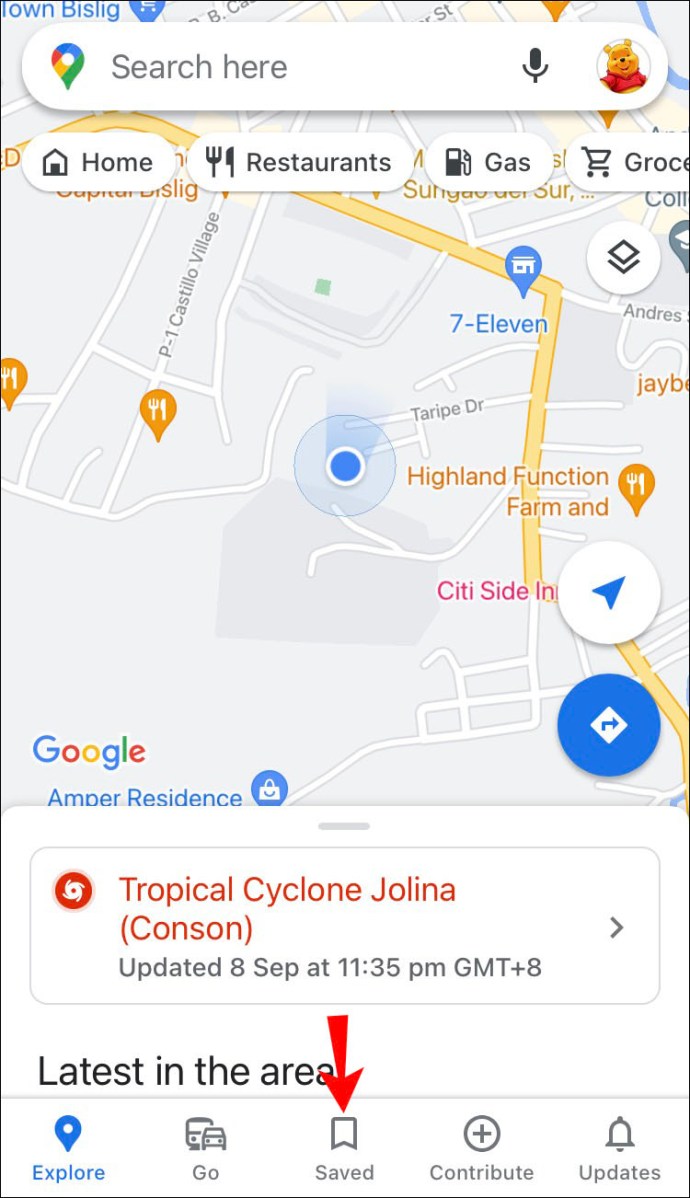
- Atingeți „Etichetat”.
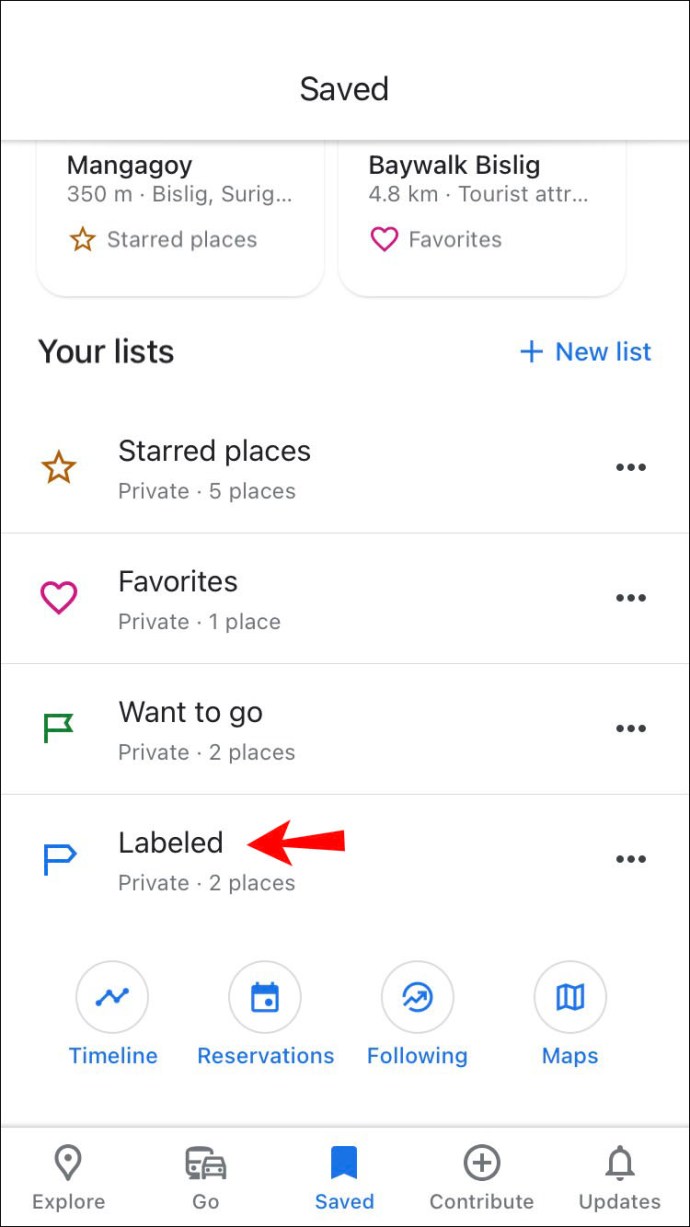
- Apăsați pe cele trei puncte de lângă „Acasă”.
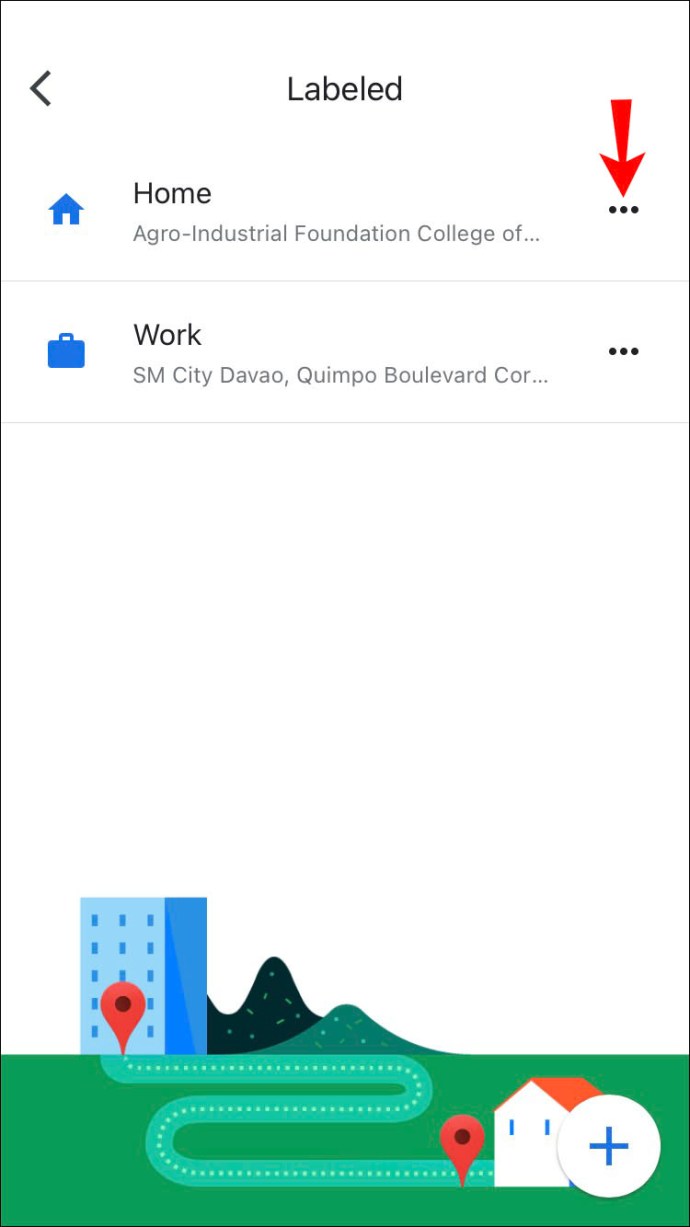
- Selectați „Editați acasă”.
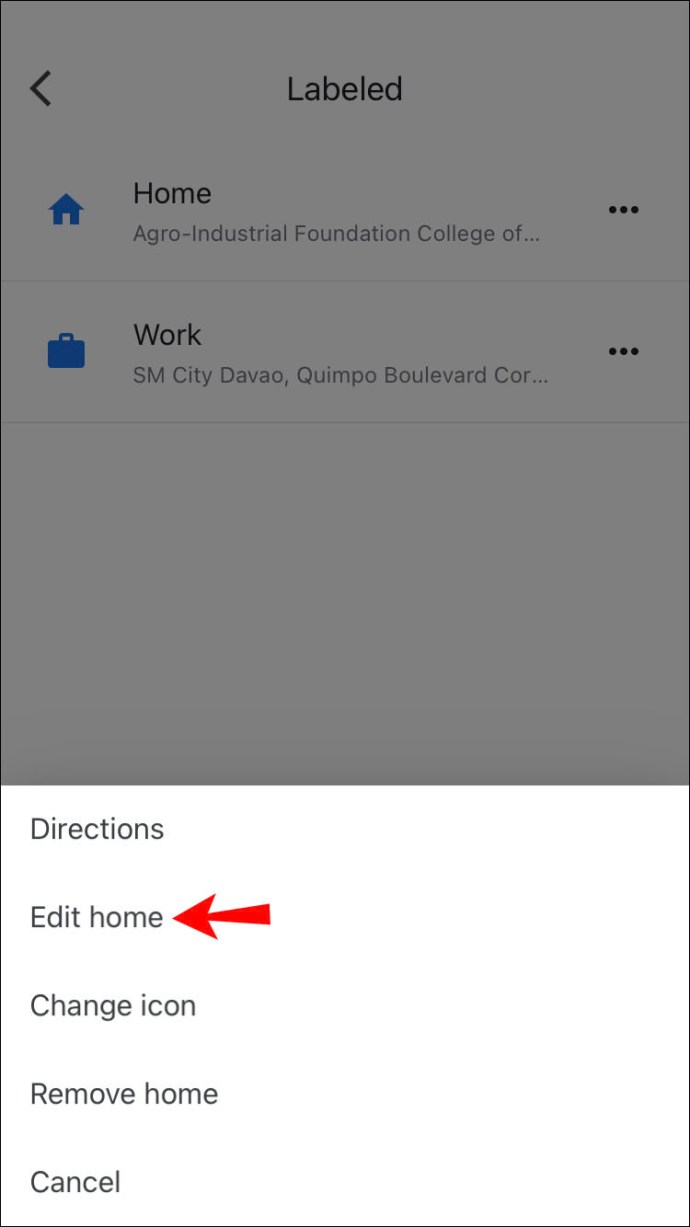
- Introduceți noua adresă de domiciliu.
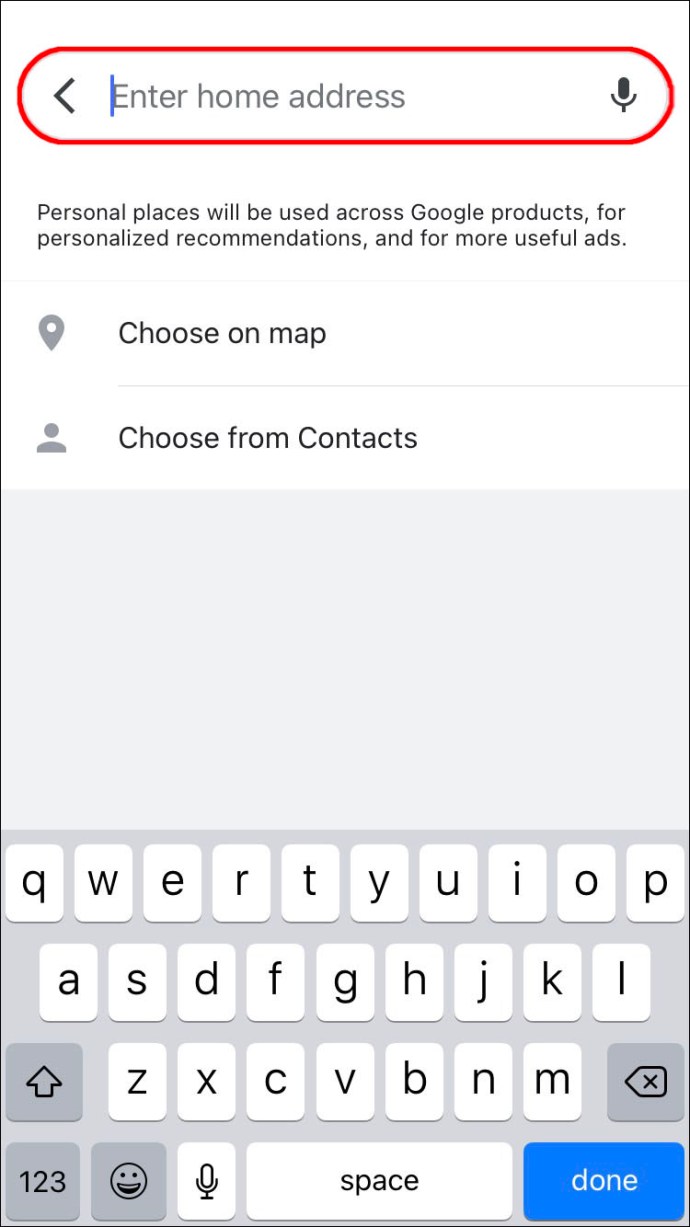
Cum să vă schimbați adresa de domiciliu în Google Maps pe un Android?
Modificarea adresei dvs. de domiciliu în Google Maps pe dispozitivele Android se poate face urmând aceste instrucțiuni:
- Apăsați „Salvat” în meniul de jos.
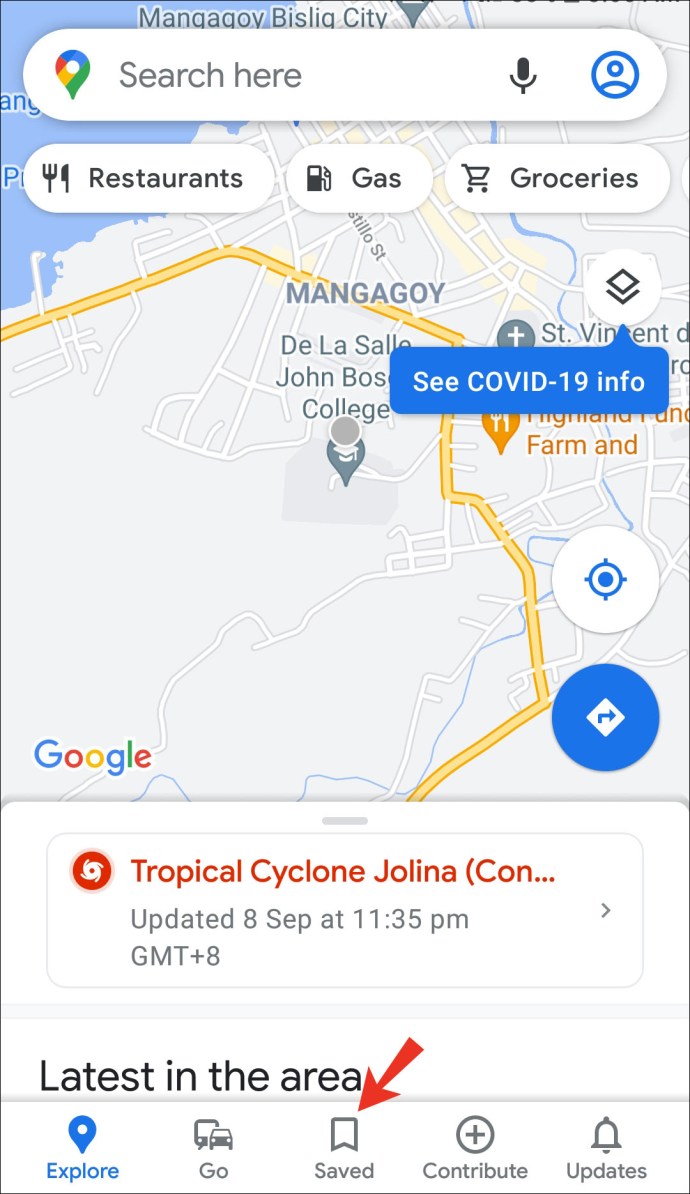
- Sub „Listele tale”, selectează „Etichetat”.
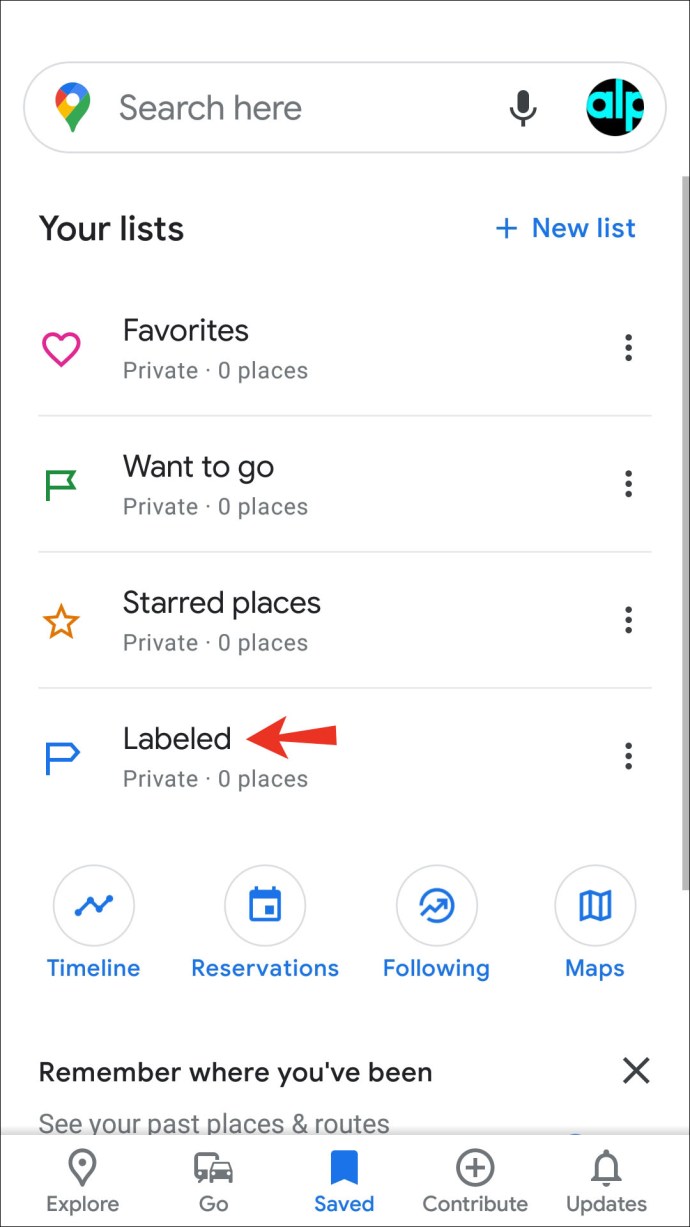
- Atingeți „Acasă”.
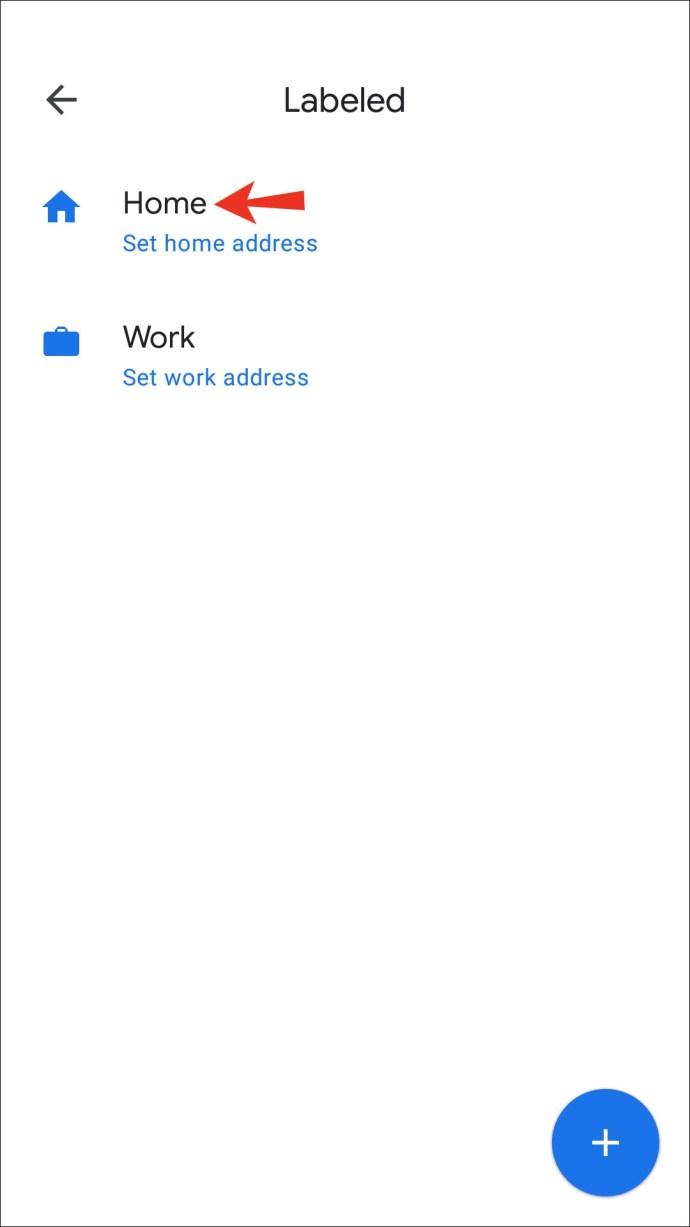
- Introduceți noua adresă de domiciliu.
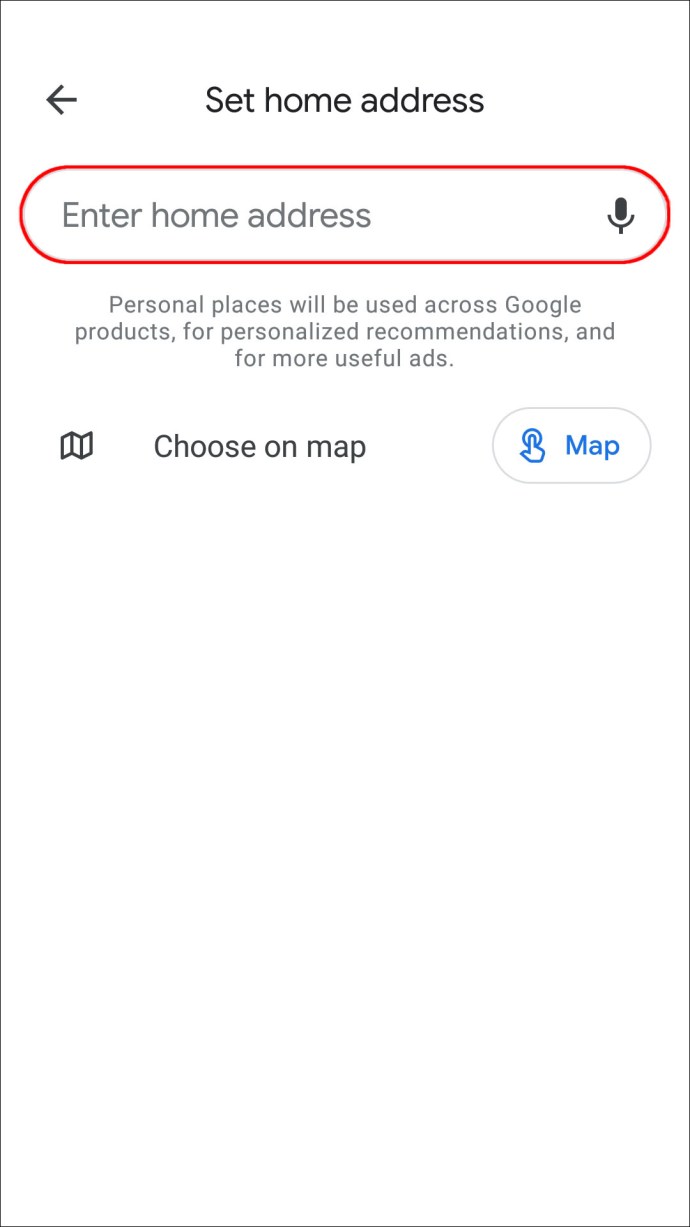
Întrebări frecvente suplimentare
De ce nu îmi permite să-mi salvez adresa de acasă în Google Maps?
Dacă ați încercat să vă schimbați adresa de acasă, dar nu a funcționat, există câțiva factori de verificat.
În primul rând, Google Maps conectează adresa dvs. de domiciliu la contul dvs. Google. Aceasta înseamnă că trebuie să vă conectați înainte de a vă schimba adresa. Dacă nu sunteți conectat, nu veți putea accesa locațiile salvate. În plus, dacă nu vă puteți salva adresa de domiciliu, verificați pentru a vă asigura că ați introdus e-mailul corect.
Un alt lucru de verificat este conexiunea computerului. Nu vă puteți edita adresa de acasă dacă nu sunteți conectat la internet sau la un semnal celular. Dacă utilizați Wi-Fi, asigurați-vă că sunteți conectat la o rețea fără fir deschizând orice site web sau aplicație. În plus, dacă utilizați date celulare, verificați pentru a vă asigura că aveți suficiente date în plan și verificați puterea semnalului.
Un alt motiv pentru care este posibil să nu puteți salva adresa de domiciliu este că aplicația nu este actualizată. Actualizați aplicația și încercați din nou.
Dacă ați încercat toate cele de mai sus și tot nu vă puteți salva adresa de acasă, este posibil ca aplicația să se confrunte cu o eroare temporară. Puteți încerca să reporniți telefonul și, dacă acest lucru nu funcționează, dezactivați și activați aplicația sau reinstalați-o.
Cum adaug adresa mea de serviciu în Google Maps?
Pe lângă adăugarea adresei dvs. de acasă, Google Maps vă permite să salvați adresa la care lucrați, care este probabil o locație pe care o frecventați.
Cum adaug adresa mea de serviciu în Google Maps pe un computer?
Iată cum să adăugați adresa de serviciu în Google Maps dacă utilizați un computer:
1. Deschideți Google Maps.
2. Selectați cele trei linii din colțul din stânga sus.
3. Apăsați „Locațiile dvs.”.
4. Selectați „Work”.
5. Introduceți adresa de serviciu.
6. Apăsați „Salvare”.
Cum salvez indicațiile de la domiciliu la serviciu?
Fixarea direcției de acasă la serviciu vă permite să economisiți timp și să verificați condițiile de trafic, cum ar fi lucrările rutiere, potențiale accidente sau orice altceva care vă poate afecta traseul.
Cum salvez indicațiile de la domiciliu la serviciu pe un iPhone?
Dacă doriți să fixați indicații de orientare de acasă la serviciu și utilizați un iPhone, urmați acești pași:
1. Deschideți aplicația Google Maps și asigurați-vă că sunteți conectat la contul dvs.
2. Configurați-vă adresa de acasă și de la serviciu dacă nu ați făcut-o.
3. Atingeți pictograma indicații de orientare. Este cercul albastru cu o săgeată albă.
4. Selectați locația de pornire și destinația.
5. Alegeți modul de transport.
6. Apăsați pictograma PIN.
Puteți găsi călătoriile fixate în fila „Go” din meniul de jos.
Adaptați Google Maps la nevoile dvs
Una dintre cele mai bune caracteristici ale Google Maps este posibilitatea de a o personaliza pentru a se potrivi nevoilor dvs. În doar câteva clicuri, puteți salva locațiile cele mai vizitate și puteți vizualiza informații relevante despre trafic. Dacă v-ați mutat recent, este esențial să învățați cum să schimbați adresa de domiciliu în Google Maps pentru a vedea datele relevante și pentru a fixa rutele pe care le utilizați des.
Aveți adresa de domiciliu salvată în Google Maps? Cât de des fixați cele mai frecvente rute? Spune-ne în secțiunea de comentarii de mai jos.